La actualización Creators de Windows 10 provee muchas mejoras para Microsoft Edge, la mayoría en relación a su capacidad de respuesta y su seguridad. Además, incluye nuevos aspectos para la gestión de pestañas, como la posibilidad de apartar pestañas de Microsoft Edge para después.
La mayoría de las personas suele encontrarse con un montón de pestañas abiertas la mayor parte del tiempo que pasa en internet. Algunas veces, te gustará quitar esas pestañas extra de tu camino, pero muchas ni siquiera son tan importantes como para añadir un marcalibros. Por eso, con esta actualización podrás apartar las pestañas de Microsoft Edge para revisarlas luego.
Es sencillo apartar las pestañas de Microsoft Edge
En Edge, con algunas pestañas abiertas, solo tienes que hacer clic en el botón que se encuentra a la izquierda de tus pestañas abiertas. Desafortunadamente, no podrás apartar pestañas individuales, debes apartar todas las que se encuentren en la misma ventana. Lo que si puedes hacer es apartar todas tus pestañas y seleccionar las que quieras utilizar. Te enseñaremos a hacer eso a continuación.
Debes notar que luego de hacer clic en el botón, todas las pestañas abiertas desaparecen. Para ver las que has apartado, haz clic en el botón de “Pestañas” del lado izquierdo.
Las pestañas de Microsoft Edge que hayas apartado están organizadas por el tiempo en que lo hiciste. No verás fechas exactas, sino categorías muy simpes como “justo ahora”, “la semana pasada” o “el mes pasado”.
Haz clic en la miniatura de cualquier pestaña para poder abrirla de nuevo. La pestaña sobre la que hagas clic desaparecerá de la lista de las que se encuentran apartadas. Haz clic en “Restaurar pestañas” para restaurar todas las que se encuentren en cierto período de tiempo. Haz clic en “X” para borrar las pestañas de cierto período de tiempo.
Además, puedes hacer clic en “Más” (el botón con forma de elipse) para agregar un grupo de pestañas a tus favoritos o compartirlas con cualquier aplicación o servicio que hayas ajustado para eso.
Este Sistema de gestión de pestañas de Microsoft Edge es bastante simple, pero hay muchas cosas que le faltan. No puedes buscar las pestañas que hayas apartado, solo puedes verlas según la fecha en que lo hiciste. Las opciones para trabajar con pestañas individuales en lugar de un grupo son limitadas. Sin embargo, si solo quieres quitarte algunas pestañas abiertas de encima, esta función será perfecta.

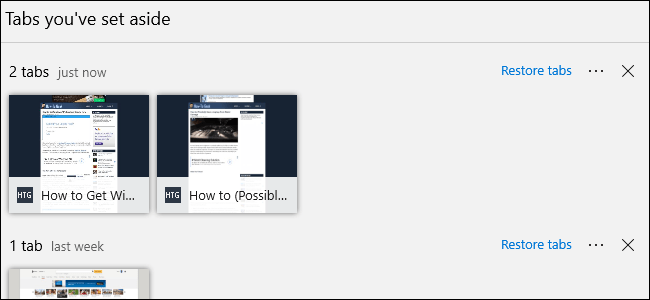
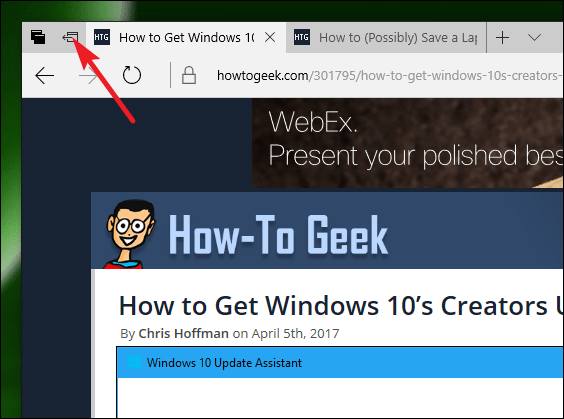


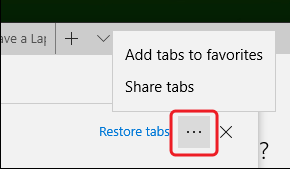
¿Tienes alguna pregunta o problema relacionado con el tema del artículo? Queremos ayudarte.
Deja un comentario con tu problema o pregunta. Leemos y respondemos todos los comentarios, aunque a veces podamos tardar un poco debido al volumen que recibimos. Además, si tu consulta inspira la escritura de un artículo, te notificaremos por email cuando lo publiquemos.
*Moderamos los comentarios para evitar spam.
¡Gracias por enriquecer nuestra comunidad con tu participación!